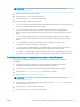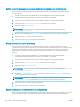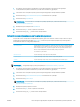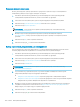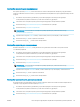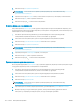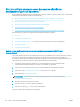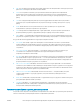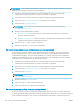HP LaserJet Enterprise Flow MFP M525 - User Guide
Настройка резкости для сканирования
Настройте параметр Резкость, чтобы осветлить или смягчить изображение. Например, при увеличении
резкости повышается четкость текста, а при её уменьшении изображение на фотографиях выглядит более
гладким.
1. На главном экране панели управления устройства перейдите к кнопке нужной функции
сканирования/отправки и нажмите ее, чтобы использовать эту функцию.
2. Заполните поля на первом экране для используемой функции сканирования/отправки.
3. Нажмите кнопку Дополнительные параметры в нижней части страницы.
4. Нажмите кнопку Настройка изображения.
ПРИМЕЧАНИЕ. Если кнопки нет на первой странице параметров, снова нажмите кнопку
Дополнительные параметры.
5. Переместите ползунок Резкость влево, чтобы снизить резкость, или вправо, чтобы повысить.
6. Нажмите кнопку OK, чтобы сохранить изменения.
7. Нажмите кнопку Пуск , чтобы начать сканирование.
Настройка яркости для сканирования
Измените параметр Затемнение, чтобы увеличить или уменьшить интенсивность черной и белой
составляющих цветов.
1. На главном экране панели управления устройства перейдите к кнопке нужной функции
сканирования/отправки и нажмите ее, чтобы использовать эту функцию.
2. Заполните поля на первом экране для используемой функции сканирования/отправки.
3. Нажмите кнопку Дополнительные параметры в нижней части страницы.
4. Нажмите кнопку Настройка изображения.
ПРИМЕЧАНИЕ. Если кнопки нет на первой странице параметров, снова нажмите кнопку
Дополнительные параметры.
5. Переместите ползунок Затемнение влево, чтобы снизить яркость, или вправо, чтобы повысить.
6. Нажмите кнопку OK, чтобы сохранить изменения.
7. Нажмите кнопку Пуск , чтобы начать сканирование.
Настройка контрастности для сканирования
Для увеличения или уменьшение разности между наиболее светлыми и наиболее темными цветами на
странице отрегулируйте значение параметра Контраст.
1. На главном экране панели управления устройства перейдите к кнопке нужной функции
сканирования/отправки и нажмите ее, чтобы использовать эту функцию.
2. Заполните поля на первом экране для используемой функции сканирования/отправки.
3. Нажмите кнопку Дополнительные параметры в нижней части страницы.
RUWW Воспользуйтесь функциями обработки изображений для сканирования 131